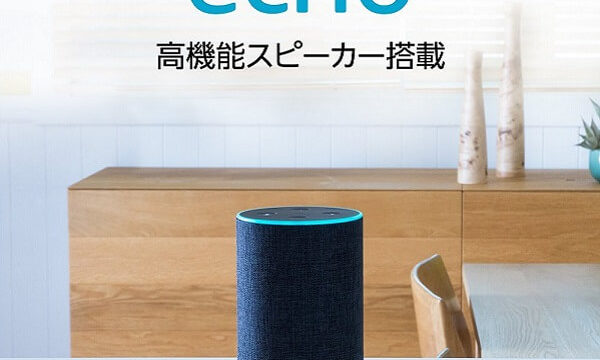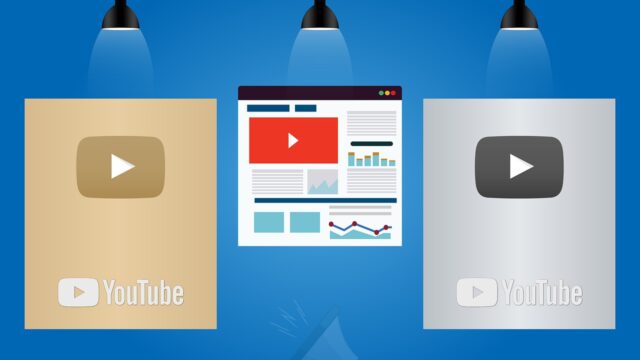重要なメッセージや写真を間違えて削除したら、どうすれば復元できますか?削除したLINEトークを復元する方法はありますか?という言葉はよく耳にしますね。
本日、こういう場合に役立つiPhone、iPadのデータ復元に特化するスマホ初心者向けのデータ復元ソフトPhoneRescueをご紹介したいと思います。それでは、早速本題に入りましょう。
PhoneRescueのダウンロード&インストール方法
①公式サイトからダウンロード
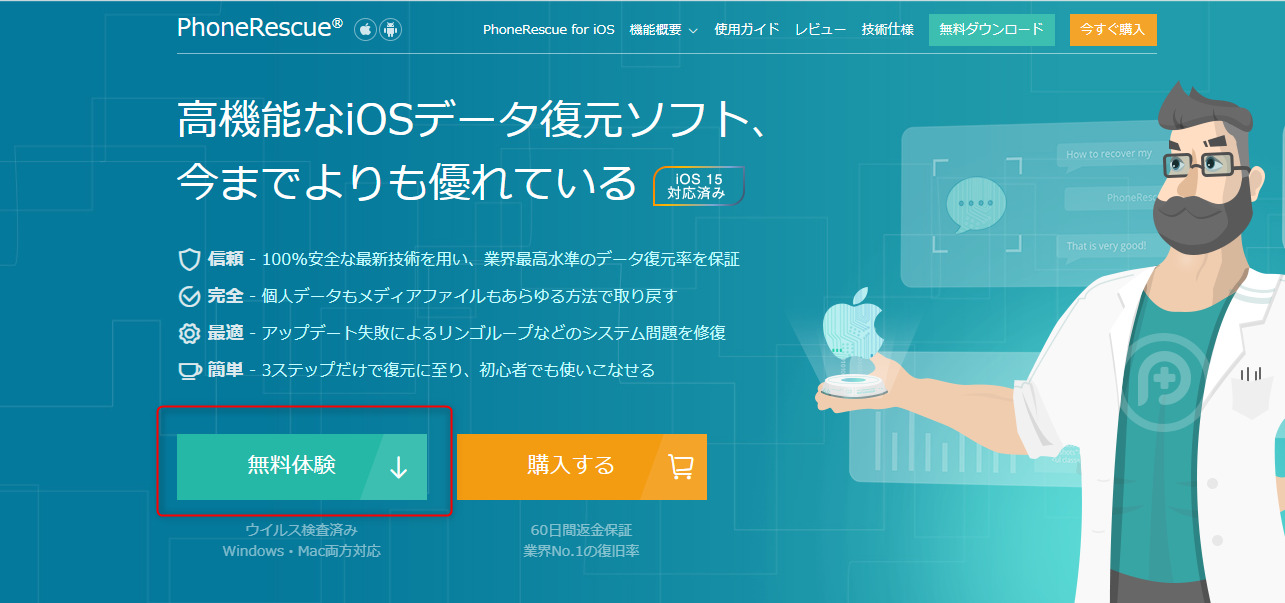
https://www.imobie.jp/phonerescue/ios-data-recovery.htm
PhoneRescueはWindowsとMac両方対応のパソコン用ソフトなので、WindowsパソコンかMacのパソコンでダウンロードしてください。
Windows版のPhoneRescueを例として、インストール手順をご説明します。ダウンロードが完了したら、ファイル「phonerescue-ios-jp-setup.exe」をダブルクリックして、インストール画面に入ります。インストールが完了したら、次の画面が表示されます。
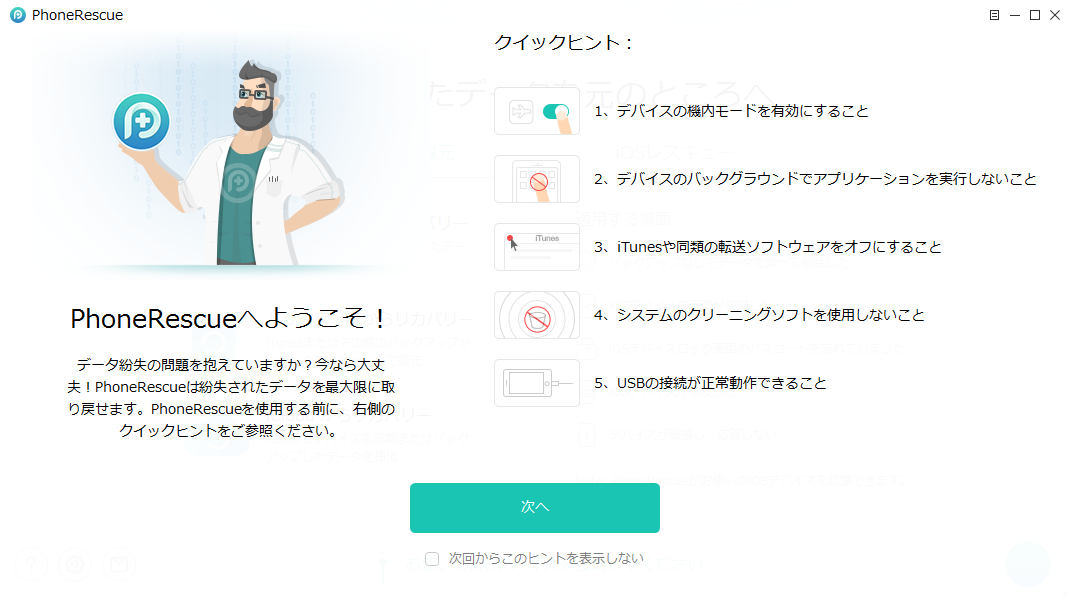
PhoneRescueで復元対応のデータ種類
| 個人データ | 連絡先、通話履歴、メッセージ、メッセージの添付ファイル、ボイスメール、カレンダー、リマインダー、メモ、メモの添付ファイル、Safari履歴、Safariブックマーク |
| メディア・データ | 写真、ビデオ(カメラ)、サムネイル、ビデオ、音楽、オーディオブック、プレイリスト、着信音、iBooks、ボイスメモ |
| アプリデータ | アプリドキュメント、アプリの写真、アプリオーディオ、アプリの動画、LINE、LINE添付ファイル、WhatsApp、WhatsApp添付ファイル、Kik、Kik添付ファイル |
PhoneRescueでLINEトークを復元する方法
PhoneRescueは、写真、連絡先、メッセージ、LINEなど31種類のデータを復元できます。それに、デバイス本体から、iTunesバックアップから、iCloudバックアップから3つの復元モードを提供しています。バックアップを取っていない場合は、直接デバイスから復元できます。
ここで、LINEトークの復元を例として、デバイスから復元する方法をご紹介します。
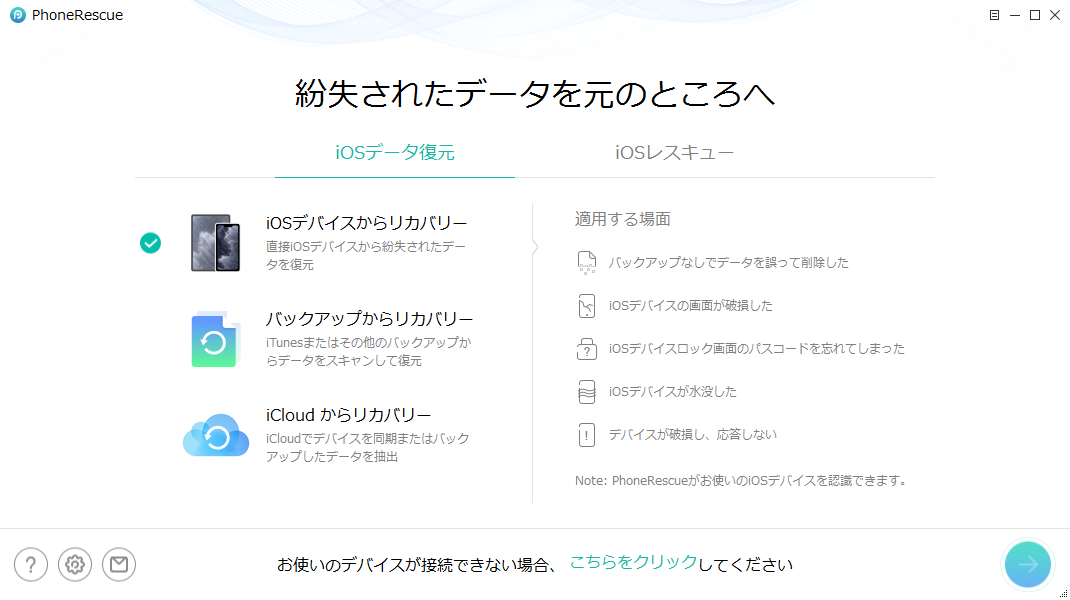
お使いのiPhoneを パソコンに接続します。iPhoneが検出されたら、画面上に「このコンピュータを信頼しますか?」が表示され、「信頼」をタップしてください。

それから、PhoneRescueの画面で「復元したいデータ種類を選択してください。」が表示され、「LINE」にチェックを入れてから、「OK」ボタンをクリックしてください。
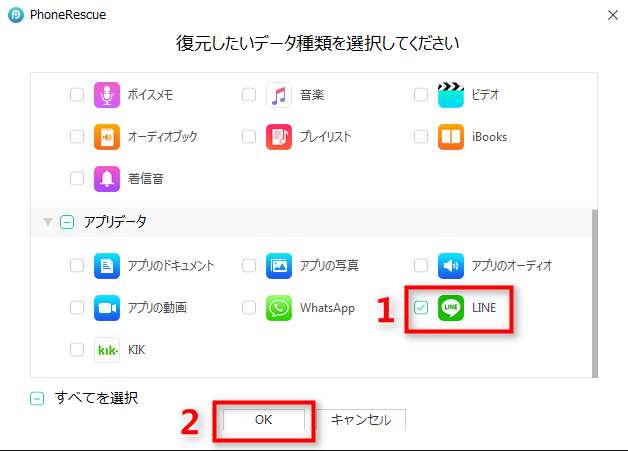
これで、検索画面に入ります。削除されたLINEトーク履歴が赤い色で表示されます。復元する前に、データのチェックを行えます。復元したいトーク直接iPhoneに直接復元できるほか、text/htmlの形式でパソコンにエクスポートすることもできます。
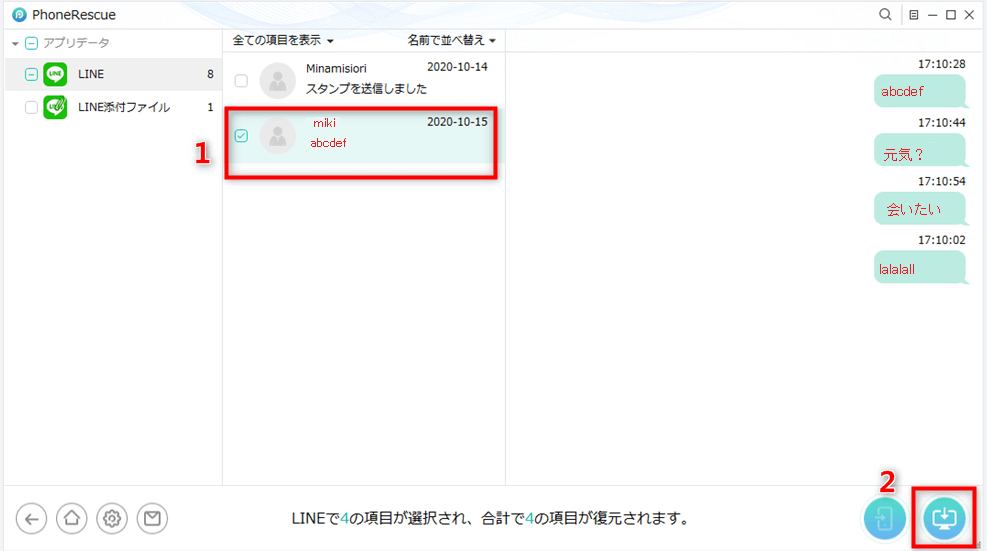
データ量によって、復元にかかる時間が異なります。完了まで、少々お待ちください。
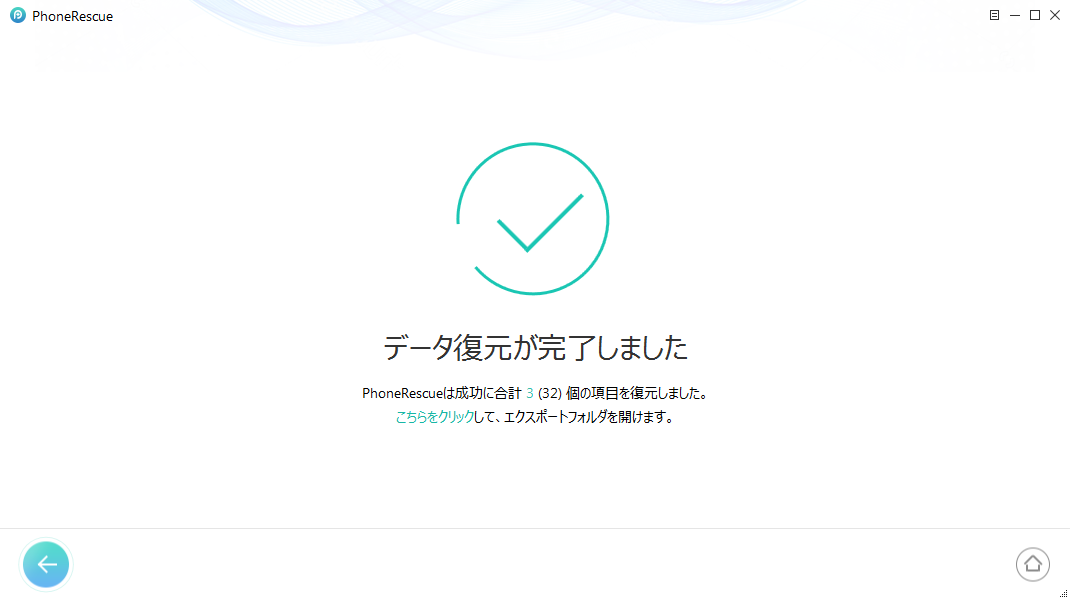
購入について
PhoneRescueは3つの料金プランがあります。
| プラン | 価格(税抜) |
| 無料版 | 0円 |
| 年間プラン | 4,980円 |
| ライフタイムプラン | 6,980円 |
無料版はデータのチェックを行えるのみで、復元機能をご利用できません。購入されたら、PhoneRescueのすべての機能を制限なしで、ご利用できます。データを復元できない場合は、ご購入の日から、60日以内に、全額返金もできます。安心して購入してください。
Windows版の購入はこちら→
https://www.imobie.jp/phonerescue/buy-ios-data-recovery.htm
Mac版の購入はこちら→
https://www.imobie.jp/phonerescue/buy-ios-data-recovery-mac.htm
まとめ
以上はPhoneRescueのご紹介でした。iPhone、iPadのデータ紛失が発生した場合は、是非PhoneRescueでお試しください。無料版で紛失したデータを復元できるかどうかをチェックすることができますので、復元できると判断する場合は、購入してもよいでしょう。
公式サイト:
https://www.imobie.jp/phonerescue/ios-data-recovery.htm



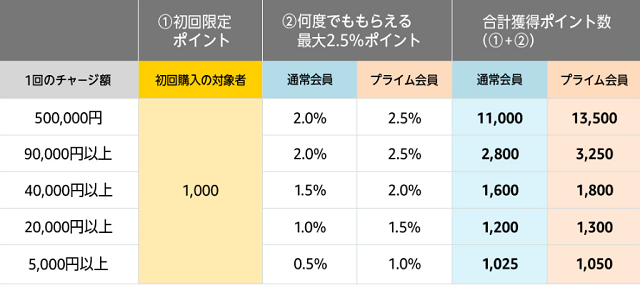

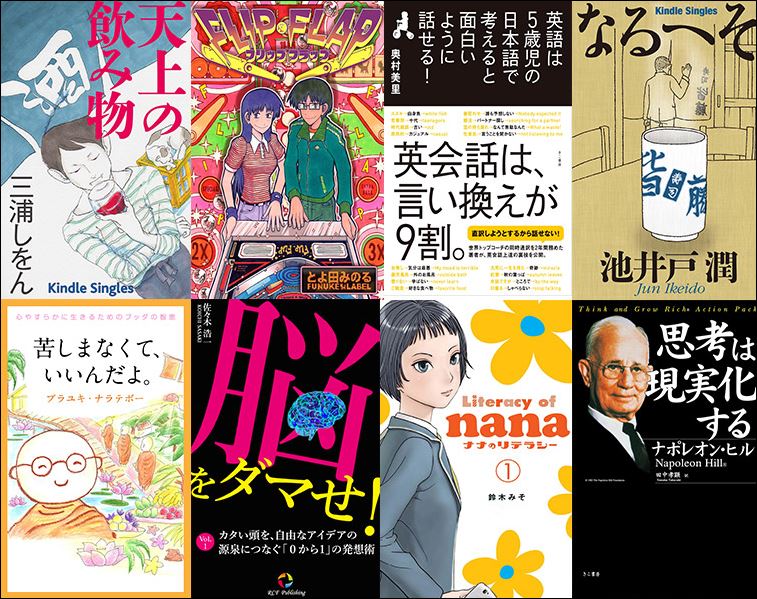
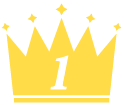 Audible(オーディブル)
Audible(オーディブル) 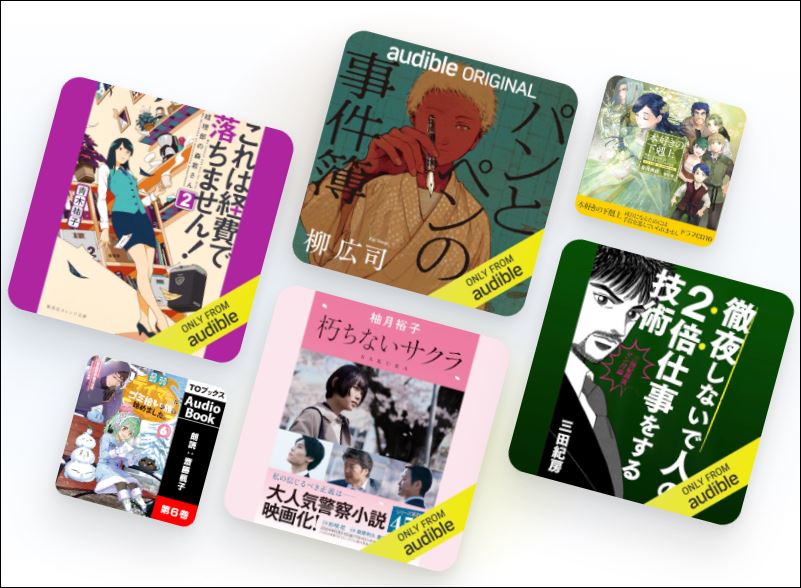
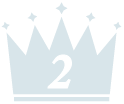 Hulu(フールー)
Hulu(フールー)  Kindle Unlimited(キンドル アンリミテッド)
Kindle Unlimited(キンドル アンリミテッド)